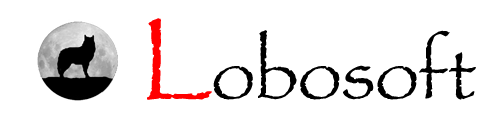Llevas horas trabajando frente al ordenador y, de repente, la pantalla cambia de estado. Se fue la luz y se ha apagado, aparece la pantalla azul de la muerte o, simplemente, la imagen de fondo del escritorio porque la aplicación que estábamos usando se ha cerrado inesperadamente debido a algún problema. Bueno, problema ninguno, ¿verdad? Hemos ido salvando puntual y religiosamente nuestro trabajo cada 10 ó 15 minutos… Ah, ¿no? ¿En serio? ¡Pero cómo se te ocurre!
Esta situación se da más a menudo de lo que debería, y de lo que nos gustaría admitir. Precisamente un programador no debería encontrarse en la tesitura de haber perdido el trabajo de una hora, o dos, o ‘n’, por no guardar los cambios que estaba realizando en el código fuente. No debería pasar… pero pasa.
Si trabajáis con Visual Studio, sabréis que el IDE graba automáticamente los archivos que han sido modificados cada vez que realizamos una ejecución de la aplicación que estemos desarrollando. Esto es así para evitar posibles pérdidas de información si, por un casual, nuestra aplicación vuelve inestable al sistema o Visual Studio no es capaz de controlarla por algún motivo. Sin embargo, si el error se ha producido en otro momento (porque Visual Studio se cierre automáticamente, por ejemplo), podríamos encontrarnos ante un verdadero problema, ¿verdad? Bueno, que no “panda el cúnico”, como decía un conocido personaje televisivo de origen mexicano. Visual Studio realiza copias de seguridad de nuestro código cada cierto tiempo, siempre que tengamos establecida la opción correspondiente dentro del menú de “Herramientas, Opciones” (“Tools, Options”). En el grupo “Entorno” (“Environment”) encontraremos la opción “Autorrecuperación” (“AutoRecover”) que, de estar activada, irá guardando en los plazos que pueden establecerse ahí mismo las modificaciones que hagamos sobre nuestro proyecto.

¿Dónde se encuentran los archivos cambiados? Bien, estarán en la ruta:
My Documents\Visual Studio {versión}\Backup Files\{Nombre del proyecto}
Comenzando por el nombre “~AutoRecover”. De hecho, son los usados por Visual Studio cuando muestra las opciones de autorrecuperación tras un problema, pero si no fuera así ya sabemos dónde buscar las copias de seguridad.

Ah, y recordad: un Control+S (o Control+G, según el idioma) de cuando en cuando, no viene nada mal.
P.D.: Y no, no es algo que me haya ocurrido a mí, malpensados... ;)